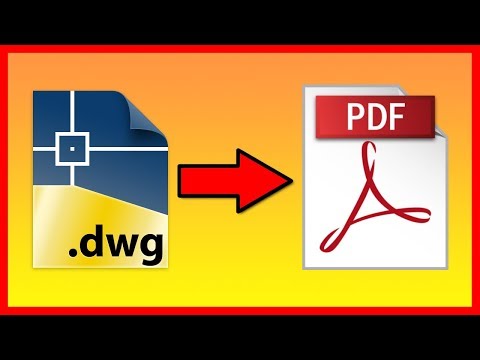Unaweza kuongeza tabo katika Excel, inayoitwa "Karatasi za kazi," kuweka data yako kando lakini rahisi kupata na kurejelea. Excel inakuanza na karatasi moja (tatu ikiwa unatumia 2007), lakini unaweza kuongeza karatasi nyingi zaidi kama unavyopenda.
Hatua
Sehemu ya 1 ya 3: Kuongeza Karatasi Moja

Hatua ya 1. Fungua kitabu chako cha kazi katika Excel
Anzisha Excel kutoka kwa menyu ya Mwanzo (Windows) au folda ya Programu (Mac) na ufungue kitabu cha kazi unachotaka kuongeza tabo. Utaulizwa kuchagua faili wakati utazindua Excel.

Hatua ya 2. Bonyeza kitufe cha "+" mwisho wa tabo zako za karatasi
Hii itaunda karatasi mpya tupu baada ya karatasi zako zilizopo.
- Unaweza pia kubonyeza ⇧ Shift + F11 ili kuunda karatasi mpya mbele ya karatasi iliyochaguliwa. Kwa mfano, ikiwa umechagua Laha1 kisha ubonyeze ⇧ Shift + F11, karatasi mpya iitwayo Sheet2 itaundwa mbele ya Karatasi1.
- Kwenye Mac, bonyeza ⌘ Amri + T kuunda kichupo kipya.

Hatua ya 3. Unda nakala ya karatasi iliyopo
Unaweza kunakili kwa haraka karatasi (au karatasi) kwa kuichagua, ukishika Ctrl / ⌥ Chagua, na kisha uburute karatasi hiyo. Hii itaunda nakala mpya ambayo ina data zote kutoka kwa asili.
Bonyeza na ushikilie Ctrl / ⌥ Chagua na ubonyeze karatasi nyingi kuzichagua ikiwa unataka kunakili zaidi ya karatasi moja mara moja

Hatua ya 4. Bonyeza mara mbili kichupo kuiita jina jipya
Maandishi yataangaziwa, na unaweza kuchapa chochote unachopenda kama jina la kichupo.

Hatua ya 5. Bonyeza kulia kichupo na uchague "Rangi ya Tab" ili kuipaka rangi
Unaweza kuchagua kutoka kwa rangi anuwai, au bonyeza "Rangi zaidi" ili kutengeneza rangi ya kawaida.

Hatua ya 6. Badilisha idadi ya karatasi chaguo-msingi kwa vitabu vipya vya kazi
Unaweza kurekebisha mipangilio ya Excel ili kubadilisha idadi ya karatasi ambazo zinaonekana kwa chaguo-msingi wakati wowote kitabu kipya cha kazi kimeundwa.
- Bonyeza kichupo cha Faili au kitufe cha Ofisi na uchague "Chaguzi."
- Katika kichupo cha "Jumla" au "Maarufu", pata sehemu ya "Wakati wa kuunda vitabu vipya vya kazi".
- Badilisha nambari ya "Jumuisha karatasi hizi nyingi."

Hatua ya 7. Bonyeza na buruta tabo kushoto na kulia kupanga upya
Mara baada ya kuwa na tabo nyingi, unaweza kubofya na uburute ili kubadilisha mpangilio ambao zinaonekana. Buruta kichupo kushoto au kulia ili kuiweka katika nafasi mpya kwenye safu ya tabo yako. Hii haitaathiri yoyote ya fomula yako au marejeleo.
Sehemu ya 2 ya 3: Kuongeza Laha nyingi

Hatua ya 1. Shikilia
Ft Shift na uchague idadi ya karatasi unayotaka kuunda.
Kwa mfano, ikiwa unataka kuongeza karatasi tatu mara moja, shikilia ⇧ Shift na uchague karatasi tatu zilizopo. Kwa maneno mengine, utahitaji kuwa na karatasi tatu ili kuunda haraka karatasi tatu mpya ukitumia amri hii.

Hatua ya 2. Bonyeza kitufe cha "Ingiza ▼" katika kichupo cha Mwanzo
Hii itafungua nyongeza za Ingiza. Hakikisha kubonyeza sehemu ya kitufe ili ufungue menyu.

Hatua ya 3. Chagua "Ingiza Karatasi
" Hii itaunda karatasi mpya tupu kulingana na idadi ya karatasi ambazo umechagua. Wataingizwa kabla ya karatasi ya kwanza katika uchaguzi wako.
Sehemu ya 3 ya 3: Kuingiza Kiolezo cha Karatasi

Hatua ya 1. Unda au pakua kiolezo unachotaka kutumia
Unaweza kubadilisha yoyote ya karatasi zako kuwa templeti kwa kuchagua muundo wa "Kiolezo cha Excel (*.xltx)" unapohifadhi faili. Hii itaokoa lahajedwali la sasa kwenye saraka yako ya Violezo. Unaweza pia kupakua templeti anuwai kutoka Microsoft wakati wa kuunda faili mpya.

Hatua ya 2. Bonyeza kulia kichupo unachotaka kuingiza kiolezo mbele ya
Unapoingiza templeti kama karatasi, itaongezwa mbele ya kichupo ulichochagua.

Hatua ya 3. Chagua "Ingiza" kutoka kwenye menyu ya kubofya kulia
Hii itafungua dirisha jipya linalokuwezesha kuchagua kile unachotaka kuingiza.

Hatua ya 4. Chagua kiolezo unachotaka kuingiza
Violezo vyako vilivyopakuliwa na vilivyohifadhiwa vitaorodheshwa kwenye kichupo cha "Jumla". Chagua templeti unayotaka kutumia na bonyeza "Sawa."

Hatua ya 5. Chagua kichupo chako kipya
Tabo yako mpya (au tabo ikiwa templeti ilikuwa na karatasi zaidi ya moja) itaingizwa mbele ya kichupo ulichokuwa umechagua.
Vidokezo
- Unaweza kutumia mabadiliko kwenye tabo kadhaa mara moja kwa kuzipanga. Shikilia kitufe cha Ctrl wakati unabofya kila kichupo ili kuunda kikundi. Chagua safu anuwai ya kushikilia kwa kushikilia kitufe cha Shift wakati ukibonyeza tabo za kwanza na za mwisho katika anuwai ya karatasi. Toa vitufe vya Ctrl na Shift na ubonyeze kichupo kingine chochote ili unganishe shuka.
- Ni rahisi kudhibiti tabo zako kwa kuzipa jina tofauti- inaweza kuwa mwezi, nambari, au kitu cha kipekee ili iweze kuelezea ni nini haswa kwenye kichupo.